| Главная » Статьи » Секреты и советы |
Оптимизация работы компьютера. Очистка жесткого диска.
Для начала посмотрим на приёмы оптимизации:
*примерно раз в неделю нужно проработать жесткий диск программой Очистки дисков или любым из её более продвинутых конкурентов
*диск следует периодически дефрагментировать (Windows 7 делает это автоматически) *регулярно посещать Центр обновления Windows и проверять обновления, если конечно у Вас не стоит автоматическое
*установить хороший антивирус
*включите систему автоматического сохранения конфигурации (Восстановление системы)
*познакомьтесь с самым навязчивым из защитных механизмов Windows 7 – UAC (User Account Control) и научитесь отключать его
*Если возможно, то устанавливайте поменьше приложений, отдавая предпочтение более компактным и простым программам
Выполняя эти правила Вы вполне обезопасите свой компьютер от основных угроз и будете содержать жесткий диск в относительном порядке.
Есть ещё ряд приёмов, которые помогут оптимизировать работу компьютера: *редактирование списка автозагрузки ( смотри здесь )
*настройка визуальных эффектов
*очистка диска
*дефрагментация диска: (O&O Defrag Professional 16.0 Build 183)
*очистка и дефрагментация реестра
*устранение проблем
Рассмотрим подробнее, как очистить жесткий диск от различного мусора – ненужных ни Вам, ни компьютеру файлов.
Видов «мусорных» файлов очень много, поэтому рассмотрим хотя-бы основные категории:
-)Резервные копии документов и программных файлов – файлы с расширением bak, old и ряд других. Резервные файлы Microsoft Word – с расширением wbk. После окончания работы с документом их можно удалить, но до этого лучше не трогать – они понадобятся для автоматического восстановления документов при сбое.
-)Временные файлы. Создаются при работе любых программ Windows? По идее должны удалятся автоматически по завершению работы программы, но хотят жить и система часто оставляет их на своих местах. Хорошо, что таких мест не много.
-)Отчёты об ошибках и «дампы памяти». Последние способны отхватить от жесткого диска несколько гигабайт.
-)Сохраненное содержание «потерянных кластеров». Файлы с расширением chk создаёт программа «доктор» во время проверки жесткого диска. Их можно найти в корневой папке жесткого диска – пользы от них никакой, смело удаляйте.
-)Временные файлы в кэше Internet Explorer. Эти файлы не совсем лишние – они нужны для ускорения загрузки часто посещаемых страниц. Но иногда их следует очищать, чтобы не засорять устаревшим содержимым или когда браузер выдает постоянные ошибки. Это бывает при плохом качестве связи с интернетом.
-)Содержимое Корзины Windows. В Корзине находятся удаленные Вами файлы – система сбрасывает их туда на тот случай, если вдруг потребуется восстановить какой-нибудь важный документ, удаленный по ошибке.
Список «мусорных» файлов очень велик, не будем занимать место, лучше обратится за помощью к специальным программам – «чистильщикам», которые лучше знают, что на диске нужно, а что мешает работе.
Windows предлагает такой чистильщик (программа Очистка диска). Он находится в папке Пуск/Все программы/Стандартные/Служебные. Ссылка на программу также и на Панели управления в разделе Система и безопасность/Администрирование/Освобождение места на диске.
Программа очистки позволяет освободить место на диске зс счёт удаления файлов из кэша Интернета, временных файлов, и других категорий. С помощью вкладки Дополнительно можно также удалить некоторые установленные на компьютере прикладные программы и компоненты Windows? А также ненужные «точки восстановления».
Но как и везде у стандартного чистильщика есть множество конкурентов. Возьмём хотя бы бесплатную программу CCleaner (http://www.ccleaner.com), которая ещё более аккуратна в работе уборки. Она удобна ещё и для «заметания следов» после Ваших похождений по просторам интернета, да и по самому компьютеру. CCleaner умеет чистить историю и кэш Вашего браузера, списки запросов в поисковых системах, сохраненные формы и файлы cookie, а также историю окрытых документов в различных программах. Кроме того умеет исправлять ошибки реестра, не так хорошо, как другие, но для бесплатной утилиты приятно иметь такой бонус.
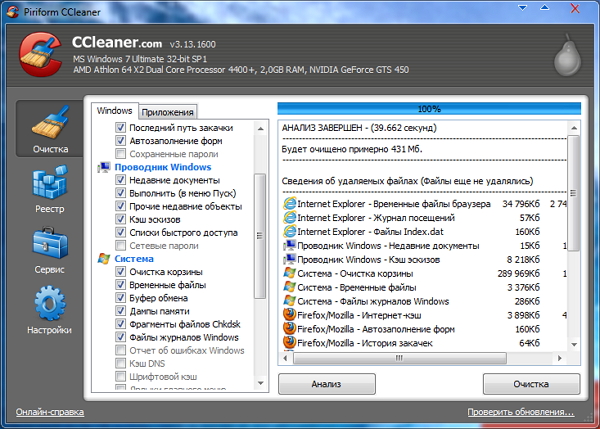 Перед первым запуском CCleaner поставьте галочки в следующих пунктах в разделе Windows:
*Internet Explorer – «временные файлы интернета» и «Файлы Index.dat»
*Система – все кроме двух последних
*Другие – все, кроме последней
Пользователи Firefox в разделе Приложения поставьте галочки *Firefox – пункты второй и третий
Если хотите полностью удалить Ваши передвижения по сети, активируйте ещё и пункты «История» и «Список введенных адресов» в разделах браузеров. Остальные пункты оставьте пустыми, пока не разберетесь для чего они.
Чистильщик, В принципе, присутствует в любом комплекте утилит для оптимизации системы, таких как – Auslogics Boost Speed, TuneUp Utilities, PC Optimizer Pro, Advanced SystemCare Pro или TweakVI.
Подробнее о некоторых можно узнать и на нашем сайте. Есть возможность скачать бесплатно активированные версии программ.
| |
| Просмотров: 646 | | |
| Всего комментариев: 0 | |